Εάν προσπαθήσετε να καταργήσετε ή να αλλάξετε τον κωδικό πρόσβασης για έναν χρήστη στα Windows 10 και λάβετε το σφάλμα "Ο κωδικός πρόσβασης που παρέχεται δεν πληροί τις απαιτήσεις για κωδικούς πρόσβασης σε αυτόν τον υπολογιστή. Μπορεί να είναι πολύ σύντομο, πολύ μεγάλο ή πολύ απλό.", συνεχίστε να διαβάζετε παρακάτω για να επιλύσετε το πρόβλημα.
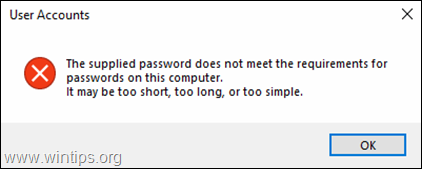
Το σφάλμα "Ο παρεχόμενος κωδικός πρόσβασης δεν πληροί τις απαιτήσεις κωδικού πρόσβασης" στα Windows 10, οφείλεται στο Ο κωδικός πρόσβασης πρέπει να πληροί τις απαιτήσεις πολυπλοκότητας πολιτική που απαιτεί από όλους τους χρήστες να χρησιμοποιούν ισχυρούς κωδικούς πρόσβασης, οι οποίοι έχουν τουλάχιστον οκτώ χαρακτήρες και περιλαμβάνουν συνδυασμό γραμμάτων, αριθμών και συμβόλων.
Η απαίτηση να ασφαλίσετε τον λογαριασμό σας με έναν σύνθετο κωδικό πρόσβασης δεν είναι πραγματικά πρόβλημα, γιατί βοηθάει αποτρέψτε την πρόσβαση μη εξουσιοδοτημένων χρηστών στον υπολογιστή σας χρησιμοποιώντας μη αυτόματους τρόπους ή αυτοματοποιημένα εργαλεία που μαντεύουν κωδικούς πρόσβασης.
Ωστόσο, εάν δεν θέλετε να χρησιμοποιήσετε σύνθετο κωδικό πρόσβασης και λάβετε το μήνυμα "Ο κωδικός που παρέχεται δεν πληροί τις απαιτήσεις κωδικού πρόσβασης", συνεχίστε παρακάτω για να λύσετε το πρόβλημα.
Τρόπος επιδιόρθωσης: Ο παρεχόμενος κωδικός πρόσβασης των Windows 10 δεν πληροί τις απαιτήσεις για κωδικούς πρόσβασης.
Μέθοδος 1. Απενεργοποιήστε τις απαιτήσεις πολυπλοκότητας κωδικού πρόσβασης.
Η πρώτη μέθοδος για την επίλυση του σφάλματος "παρεχόμενος κωδικός πρόσβασης δεν πληροί τις απαιτήσεις" στα Windows 10 Pro είναι να απενεργοποιήσετε το Πολιτική απαιτήσεων πολυπλοκότητας κωδικού πρόσβασης:
1. Ανοιξε το Τοπική Πολιτική Ασφάλειας συντάκτης. Να κάνω αυτό: *
- Πατήστε ταυτόχρονα το Windows
 + R πλήκτρα για να ανοίξετε το πλαίσιο εντολών εκτέλεσης.
+ R πλήκτρα για να ανοίξετε το πλαίσιο εντολών εκτέλεσης. - Τύπος secpol.msc και πατήστε Εισαγω.
- Πατήστε ταυτόχρονα το Windows
* Σημείωση: Επιπλέον, μπορείτε να ανοίξετε το Επεξεργαστής πολιτικής ομάδας (gpedit.msc) και στο επόμενο βήμα πλοηγηθείτε στη διεύθυνση:
- Διαμόρφωση υπολογιστή\Ρυθμίσεις Windows\Ρυθμίσεις ασφαλείας\Πολιτικές λογαριασμού\Πολιτική κωδικού πρόσβασης

2. Στην Τοπική Πολιτική Ασφαλείας, μεταβείτε στη διεύθυνση:
- Ρυθμίσεις ασφαλείας -> Πολιτική λογαριασμού -> Πολιτική κωδικού πρόσβασης
3α. Στο δεξί παράθυρο, κάντε διπλό κλικ στο Ο κωδικός πρόσβασης πρέπει να πληροί τις απαιτήσεις πολυπλοκότητας πολιτική.
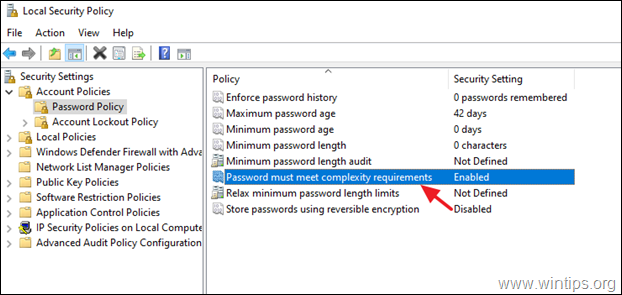
σι. Ορίστε την πολιτική σε άτομα με ειδικές ανάγκες και κάντε κλικ ΕΝΤΑΞΕΙ.
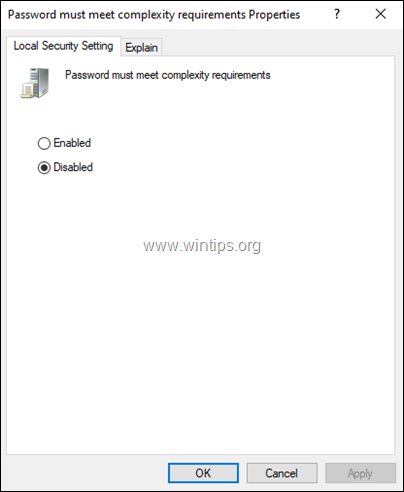
4. Ορίστε επίσης τις τιμές στις ακόλουθες πολιτικές σε 0 (Μηδέν):
Ελάχιστη ηλικία κωδικού πρόσβασης: 0 Ημέρες
Ελάχιστο μήκος κωδικού πρόσβασης έως 0 χαρακτήρες
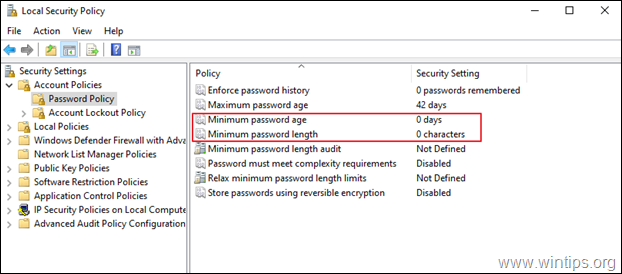
5. Κλείστε το Τοπική Πολιτική Ασφάλειας επεξεργαστή και προσπαθήστε να αλλάξετε τον κωδικό πρόσβασης. Εάν λάβετε το ίδιο σφάλμα, συνεχίστε στη μέθοδο 2 παρακάτω.
Μέθοδος 2. FIX Ο παρεχόμενος κωδικός πρόσβασης δεν πληροί τις απαιτήσεις για υπολογιστές/φορητούς υπολογιστές HP.
Εάν λάβετε το σφάλμα "ο παρεχόμενος κωδικός πρόσβασης δεν πληροί τις απαιτήσεις κωδικού πρόσβασης" σε υπολογιστή HP, προχωρήστε και απεγκαταστήστε το λογισμικό ασφαλείας της HP:
1. Πλοηγηθείτε στο Προγράμματα και χαρακτηριστικά στον πίνακα ελέγχου. Να κάνω αυτό:
- Πατήστε ταυτόχρονα το Windows
 + R πλήκτρα για να ανοίξετε το πλαίσιο εντολών εκτέλεσης.
+ R πλήκτρα για να ανοίξετε το πλαίσιο εντολών εκτέλεσης. - Στο πλαίσιο εντολής εκτέλεσης, πληκτρολογήστε: appwiz.cpl και πατήστε Εισαγω.
- Πατήστε ταυτόχρονα το Windows

2. Επιλέξτε και απεγκαταστήστε το ακόλουθο λογισμικό HP.
HP Protect Tools
HP Client Access Manager
HP Client Security Manager
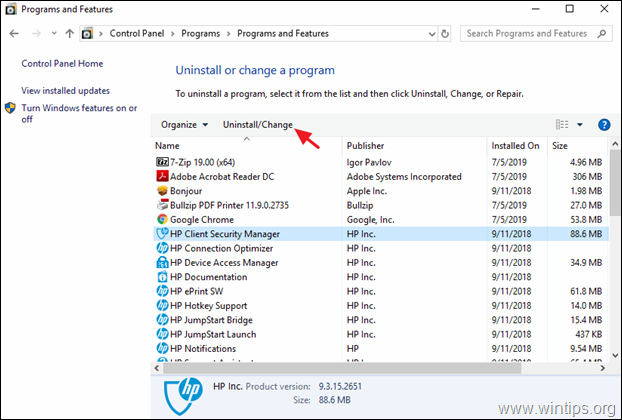
3. Μετά την απεγκατάσταση, επανεκκίνηση τον υπολογιστή σας και, στη συνέχεια, προσπαθήστε να αλλάξετε τον κωδικό πρόσβασης. Αυτή τη φορά θα μπορείτε να το αλλάξετε χωρίς κανένα πρόβλημα.
Αυτό είναι! Ποια μέθοδος λειτούργησε για εσάς;
Πείτε μου αν αυτός ο οδηγός σας βοήθησε αφήνοντας το σχόλιό σας σχετικά με την εμπειρία σας. Κάντε like και κοινοποιήστε αυτόν τον οδηγό για να βοηθήσετε άλλους.